wifi密码忘了怎么办
分类:windows7教程 发布时间:2020-07-15 09:30:00
WiFi密码忘记了怎么办?因为记住密码这个功能的存在,很多小伙伴都养成了忘记密码的习惯,emmmm......WiFi密码忘记就是一个重灾区,那么WiFi密码忘记了怎么办呢?小编教你如何解决。
1、我们可以通过重置WiFi密码解决,在路由器的背面有个RESET按钮,按住这个10秒左右,这样我们就重置了路由器。

2、重新连接上这个WiFi,然后在浏览器里面登录191.168.1.1。如下图在路由器背面就可以看到用户名与密码。

3、登录到路由器后台设置后,打开设置向导,根据提示重新设置WiFi密码就可以了。
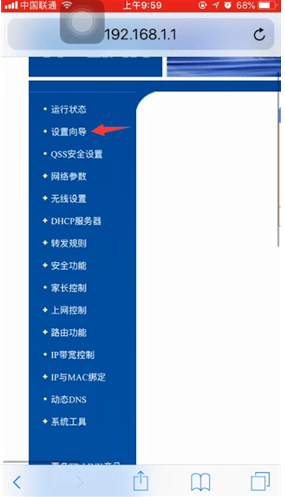
以上就是WiFi忘记密码的解决方法了,大家忘记密码不用慌,按照这个方法操作就行了。






 立即下载
立即下载







 魔法猪一健重装系统win10
魔法猪一健重装系统win10
 装机吧重装系统win10
装机吧重装系统win10
 系统之家一键重装
系统之家一键重装
 小白重装win10
小白重装win10
 杜特门窗管家 v1.2.31 官方版 - 专业的门窗管理工具,提升您的家居安全
杜特门窗管家 v1.2.31 官方版 - 专业的门窗管理工具,提升您的家居安全 免费下载DreamPlan(房屋设计软件) v6.80,打造梦想家园
免费下载DreamPlan(房屋设计软件) v6.80,打造梦想家园 全新升级!门窗天使 v2021官方版,保护您的家居安全
全新升级!门窗天使 v2021官方版,保护您的家居安全 创想3D家居设计 v2.0.0全新升级版,打造您的梦想家居
创想3D家居设计 v2.0.0全新升级版,打造您的梦想家居 全新升级!三维家3D云设计软件v2.2.0,打造您的梦想家园!
全新升级!三维家3D云设计软件v2.2.0,打造您的梦想家园! 全新升级!Sweet Home 3D官方版v7.0.2,打造梦想家园的室内装潢设计软件
全新升级!Sweet Home 3D官方版v7.0.2,打造梦想家园的室内装潢设计软件 优化后的标题
优化后的标题 最新版躺平设
最新版躺平设 每平每屋设计
每平每屋设计 [pCon planne
[pCon planne Ehome室内设
Ehome室内设 家居设计软件
家居设计软件 微信公众号
微信公众号

 抖音号
抖音号

 联系我们
联系我们
 常见问题
常见问题



